В этой статье мы объясним три способа, которыми вы можете обновить ядро Linux до последней доступной версии. Мы объяснили процедуру в Ubuntu 20.04 LTS, который поставляется с версией ядра 5.4. Более или менее такая же процедура может быть проделана с использованием предыдущих версий ОС Ubuntu.
Проверить текущую версию ядра
Перед обновлением версии ядра лучше проверить текущую версию. Это поможет вам решить, до какой новой версии обновить ядро. Откройте командную строку с помощью сочетания клавиш Ctrl + Alt + T.
Теперь проверьте текущую версию ядра прямо из командной строки, как показано ниже:
$ uname -r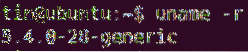
Вы также можете проверить версию ядра с помощью следующей команды:
$ cat / proc / version
Использование любой из приведенных выше команд покажет вам версию ядра вашей ОС. Из приведенного выше вывода видно, что в этой статье используется версия ядра 5.4.0-28-общий.
Обновите версию ядра Ubuntu через командную строку
Следующими методами я покажу вам, как обновить версию ядра с помощью командной строки.
Метод # 1: сайт группы ядра Ubuntu
В следующем методе мы обновим версию ядра, сначала загрузив последнюю версию с сайта группы разработчиков ядра Ubuntu, а затем установив ее.
Для этого метода выполните следующие действия, чтобы обновить версию ядра:
- Откройте сайт группы разработчиков ядра Ubuntu, чтобы загрузить последнюю версию ядра Linux для Ubuntu. Выберите версию, которую хотите загрузить, а затем загрузите .deb файлы для общей версии.
- заголовки linux-
-все.деб - linux-mage-unsigned-
-amd64.деб - linux-модули-
-amd64.деб
Мы хотим обновить наше ядро до последней стабильной версии ядра 5.6.10. Итак, мы скачали следующие .файлы deb.
Linux-заголовки-5.6.10-050610_5.6.10-050610.202005052301_all.деб
Linux-изображение-беззнаковый-5.6.10-050610-generic_5.6.10-050610.202005052301_amd64.деб
Linux-модули-5.6.10-050610-generic_5.6.10-050610.202005052301_amd64.деб
В качестве альтернативы вы можете использовать wget команда для загрузки следующих основных пакетов для версии ядра 5.6.10:
$ wget https: // ядро.убунту.com / ~ ядро-PPA / mainline / v5.6.10 / заголовки linux-5.6.10-050610_5.6.10-050610.202005052301_all.деб
$ wget https: // ядро.убунту.com / ~ ядро-PPA / mainline / v5.6.10 / linux-изображение-без знака-
5.6.10-050610-generic_5.6.10-050610.202005052301_amd64.деб
$ wget https: // ядро.убунту.com / ~ ядро-PPA / mainline / v5.6.10 / Linux-модули-5.6.10-
050610-generic_5.6.10-050610.202005052301_amd64.деб
- После загрузки всех пакетов вы можете проверить их с помощью команды «ls -l»:

- Следующим шагом будет установка всех загруженных пакетов. Если вы загрузили файлы в каталог, отличный от домашнего каталога, сначала перейдите к нему с помощью команды cd: $ cd / path / to / directory
Теперь установите все скачанные .файлы deb. Вы можете сделать это с помощью следующей команды:
$ sudo dpkg -i *.деб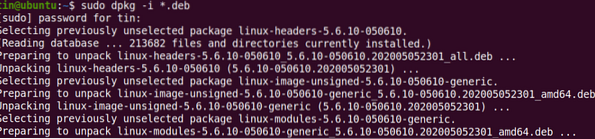
Подождите, пока установка всех пакетов не будет завершена.
- Перезагрузите вашу систему. После завершения перезагрузки войдите в свою систему и проверьте версию ядра с помощью безымянный команда, как показано ниже:
На выходе будет показана обновленная версия ядра 5.6.10.
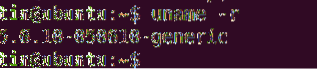
Метод # 2: использование сценария Bash
В следующем методе мы будем использовать сценарий bash для установки новой версии ядра. Для этого выполните следующие простые шаги:
1. Загрузите сценарий bash, используя следующую команду:
$ wget https: // raw.githubusercontent.com / pimlie / ubuntu-mainline-kernel.ш /мастер / ubuntu-mainline-ядро.ш
2. Скопируйте сценарий в каталог «/ usr / local / bin /». Вы можете сделать это с помощью следующей команды:
$ sudo установить ubuntu-mainline-kernel.ш / usr / местные / бен /
3. Теперь вы можете обновить версию ядра следующим образом:
$ Ubuntu-mainline-kernel.ш-яОн выполнит поиск и предоставит вам номер последней версии ядра, e.грамм. v5.6.10, в следующем выводе. Если вы хотите установить эту версию, нажмите B, после чего начнется установка.

После установки перезагрузите систему. Затем проверьте версию ядра с помощью безымянный команду следующим образом:
$ uname -rНа выходе будет показана обновленная версия ядра
Метод № 3: Обновите версию ядра Ubuntu через графический интерфейс
В следующем методе мы обсудим метод графического интерфейса для обновления ядра Linux. Мы будем использовать графический инструмент Mainline для установки последней версии ядра. Вот простые шаги для этого:
1. Инструмент Mainline недоступен в официальных репозиториях Ubuntu, поэтому нам нужно будет вручную добавить его PPA в исходники.файл списка в нашей системе. Использовать apt-add-репозиторий команда для этого:
$ sudo apt-add-repository -y ppa: cappelikan / ppa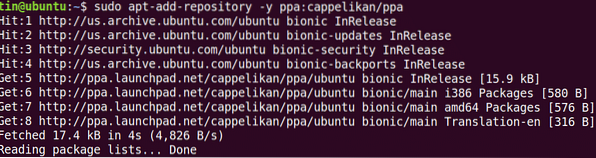
2. После того, как вы добавили основной репозиторий, следующим шагом будет обновление индекса системного репозитория:
$ sudo подходящее обновление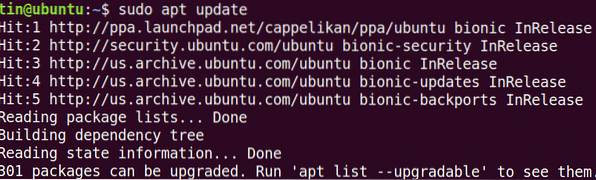
3. Затем установите инструмент Mainline с помощью этой команды:
$ sudo apt install mainline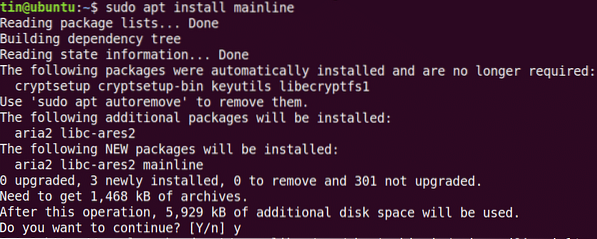
Система может запросить подтверждение, предоставив вам Да / Нет вариант. Ударить Y для продолжения, после чего в вашей системе будет установлен инструмент Mainline.
4. Запустите основной инструмент из панели поиска Ubuntu следующим образом:
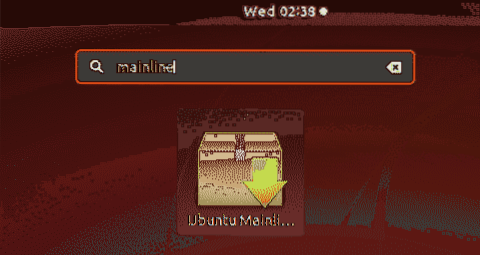
5. При запуске инструмента Mainline вы увидите следующее окно установщика со списком новых и доступных версий ядра. Вы можете установить новую версию, выбрав версию из списка и нажав кнопку Установить кнопка на панели справа.
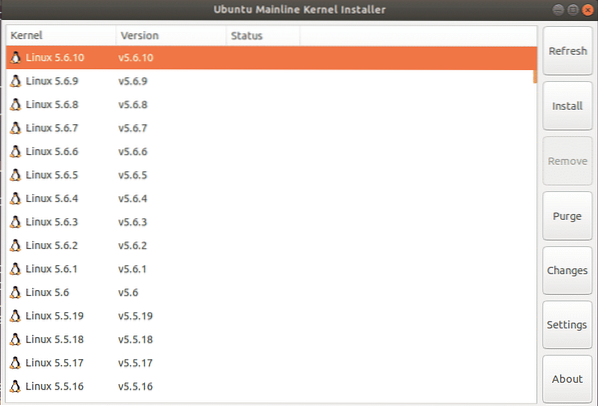
После этого шага появится следующий диалог аутентификации. Введите пароль суперпользователя и нажмите Аутентифицировать кнопка.
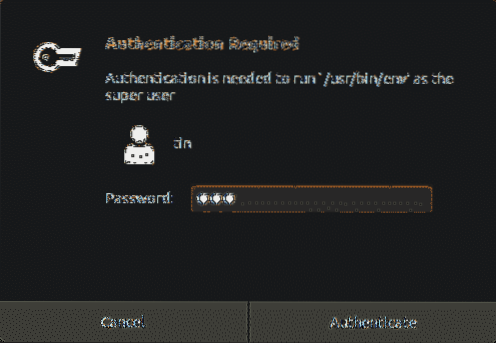
Начнется установка выбранной версии ядра, и вы сможете увидеть процесс установки в новом окне.
Теперь перезагрузите вашу систему и проверьте новую версию ядра:
$ uname -rВ этой статье мы объяснили три разных метода обновления версии ядра в Ubuntu 20.04 LTS. После обновления ядра иногда могут возникнуть проблемы с загрузкой системы. В этом случае вернитесь к старому ядру, нажав клавишу Shift при загрузке, и выберите старую версию из списка.
 Phenquestions
Phenquestions


